Så här tar du bort appar från iCloud: 4 bästa metoder

Håller iCloud-lagringen på att ta slut? Läs denna artikel nu för att lära dig hur du tar bort appar från iCloud från iPad, iPhone, Mac och Windows PC.
Digitala assistenter som Siri är väldigt vanliga nu. Finns inte bara i mobiltelefoner, utan de har också integrerats i andra plattformar som smartklockor och datorer. Röstigenkänningen av dessa digitala assistenter är en viktig del av deras popularitet, det gör att interaktionen med dem känns mer mänsklig. För att de ska kunna svara på röstkommandon lyssnar digitala assistenter genom mikrofonen hela tiden.
Naturligtvis är inte alla nöjda med det. Tack och lov finns det ett sätt att stänga av den här funktionen – den här guiden leder dig genom processen att stoppa Siri från att lyssna på mikrofonen hela tiden.
En nackdel med röstigenkänning är att det är relativt processorintensivt. Som sådan tenderar röstigenkänning att utföras mestadels i molnet. Det skulle dock vara omöjligt att skicka all mikrofondata över internet hela tiden. Lösningen på detta problem har varit att Siri och andra digitala assistenter har en aktiveringsfras för vilken röstanalysen kan utföras på telefonen. När aktiveringsfrasen är uppläst, sätts den fullständiga röstigenkänningen med molnanslutningen på plats.
Tips: Molnet är namnet på en grupp servrar på internet. De ägs i allmänhet av tjänsteleverantörer snarare än konsumenter och används för att bearbeta och lagra data, så det behöver inte bearbetas eller lagras på en personlig enhet. När det gäller Siri kontrollerar Apple molnservrarna och bearbetar ljuddata där.
Siris aktiveringsfras är "Hej Siri". Som standard, om du säger; "Hej Siri", Siri kommer att aktivera och börja skicka röstdata till molnet för analys. Bearbetningskraften som krävs för att lyssna efter en aktiveringsfras är betydligt lägre än för röstigenkänning för allmänt bruk, men det minskar fortfarande enhetens batterilivslängd. Dessutom kan det fortfarande förekomma falska aktiveringar, där aktiveringsfrasen inte uttalades, vilket kan orsaka att oavsiktlig och potentiellt känslig ljuddata överförs.
Att minska batteriets livslängd och skydda din integritet är båda mycket giltiga skäl att vilja stoppa Siri från att lyssna efter aktiveringsfrasen. Den här inställningen finns i appen Inställningar under Inställningar > Siri & Sök. Den översta inställningen är 'Lyssna efter "Hey Siri"'. Om du inaktiverar den här inställningen genom att trycka på skjutreglaget till "Av"-läget stoppar Siri från att lyssna efter aktiveringsfrasen.
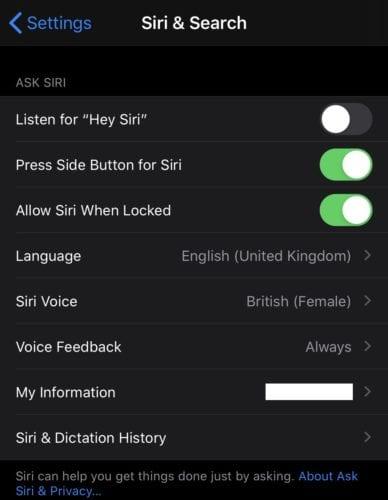
Inaktivera "Lyssna efter "Hey Siri" i Inställningar > Siri & Sök för att stoppa Siri från att lyssna på din mikrofon konstant.
Tips: Du kan fortfarande aktivera Siri manuellt genom att trycka och hålla ned sidoknappen om den andra inställningen, "Tryck på sidoknapp för Siri" är aktiverad.
Håller iCloud-lagringen på att ta slut? Läs denna artikel nu för att lära dig hur du tar bort appar från iCloud från iPad, iPhone, Mac och Windows PC.
Om du älskar att modifiera iOS-inställningar eller vill felsöka dem, hjälper det om du lär dig hur du återställer iPhone & iPad-inställningar. Läs nu!
Hitta här hur du laddar ner köpt musik, filmer, appar eller böcker till din Apple iOS-enhet från iTunes med hjälp av iTunes inköpshistorik.
Lös ett problem där skärmen på Apple iPhone eller iPad verkar förstorat och är för stor för att använda på grund av att iPhone fastnat på zoom-problemet.
Har du problem med att din iPhone inte ringer på ditt Apple-telefon? Prova dessa felsökningssteg först innan du skickar telefonen för reparationer.
Lär dig hur du får åtkomst till SIM-kortet på Apple iPad med denna handledning.
I det här inlägget går vi igenom hur man löser ett problem där kartnavigering och GPS-funktioner inte fungerar ordentligt på Apple iPhone.
Vill du fixa iPhone eller iPad frysta eller låsta skärmproblem? Läs den här artikeln för att hitta några enkla metoder innan du kontaktar Apple Support.
Den stabila iOS 17.4-uppdateringen är runt hörnet och innehåller flera betydande förändringar. Apple har betatestat operativsystemet i några veckor, med releasen
Microsoft tar äntligen sin digitala assistent Cortana till Android och iOS i Storbritannien. Releasen, som kommer runt ett år efter en liknande lansering






